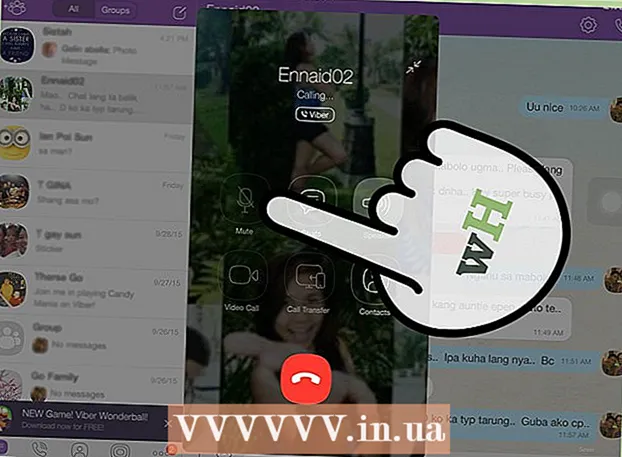작가:
Sara Rhodes
창조 날짜:
17 2 월 2021
업데이트 날짜:
1 칠월 2024
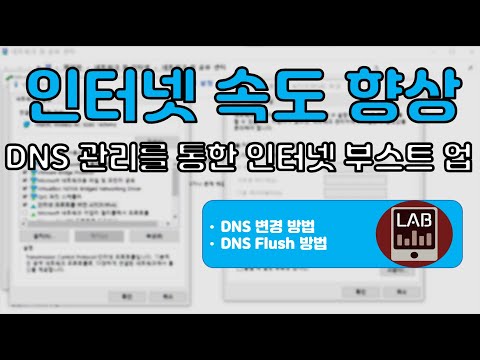
콘텐츠
이 기사에서는 최근에 방문한 사이트의 주소 모음인 DNS 캐시를 지우는 방법을 배웁니다. DNS 캐시를 지우면 종종 "페이지를 찾을 수 없음" 및 기타 DNS 문제가 해결됩니다.
단계
방법 1/2: Windows에서
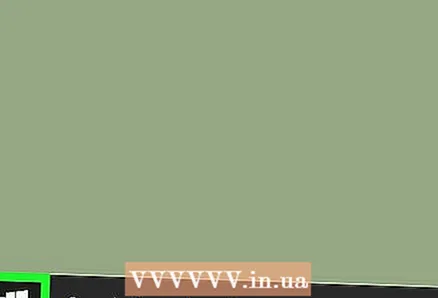 1 시작 메뉴 열기
1 시작 메뉴 열기  . 이렇게 하려면 화면 왼쪽 하단 모서리에 있는 Windows 로고를 클릭하거나 키를 누릅니다. ⊞ 승리.
. 이렇게 하려면 화면 왼쪽 하단 모서리에 있는 Windows 로고를 클릭하거나 키를 누릅니다. ⊞ 승리.  2 시작 메뉴에 문구 입력 명령줄. 그런 다음 컴퓨터에서 "명령 프롬프트"프로그램에 대한 검색이 시작됩니다.
2 시작 메뉴에 문구 입력 명령줄. 그런 다음 컴퓨터에서 "명령 프롬프트"프로그램에 대한 검색이 시작됩니다. 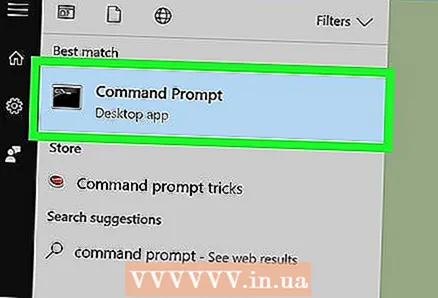 3 명령 프롬프트를 클릭하십시오
3 명령 프롬프트를 클릭하십시오  . 시작 메뉴 상단의 첫 번째 아이콘입니다. 이 아이콘을 클릭하여 명령 프롬프트 프로그램을 엽니다.
. 시작 메뉴 상단의 첫 번째 아이콘입니다. 이 아이콘을 클릭하여 명령 프롬프트 프로그램을 엽니다. 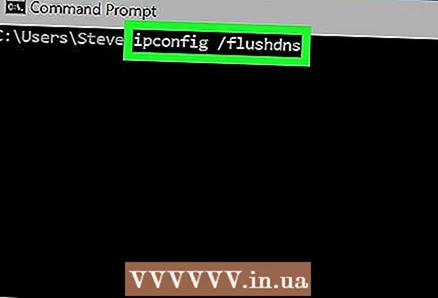 4 입력하다 ipconfig / flushdns 그리고 누르다 ↵ 입력컴퓨터의 DNS 캐시를 지우려면
4 입력하다 ipconfig / flushdns 그리고 누르다 ↵ 입력컴퓨터의 DNS 캐시를 지우려면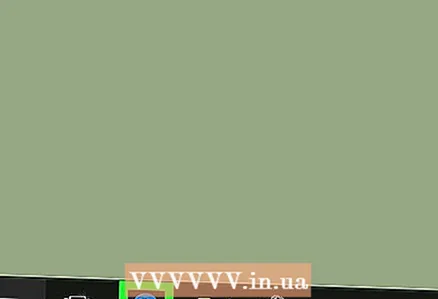 5 브라우저를 다시 시작하십시오. 이제 이전에 차단된 페이지에 연결할 수 있습니다.
5 브라우저를 다시 시작하십시오. 이제 이전에 차단된 페이지에 연결할 수 있습니다.
방법 2/2: Mac에서
- 스포트라이트 1 실행
 ... 프로그램 아이콘은 화면 오른쪽 상단에 있습니다. 2
... 프로그램 아이콘은 화면 오른쪽 상단에 있습니다. 2
- 키보드 단축키로 Spotlight를 열 수도 있습니다. ⌘ 명령+우주

 ... 이것은 Spotlight 검색 결과 상단의 첫 번째 옵션이 될 것입니다.
... 이것은 Spotlight 검색 결과 상단의 첫 번째 옵션이 될 것입니다. 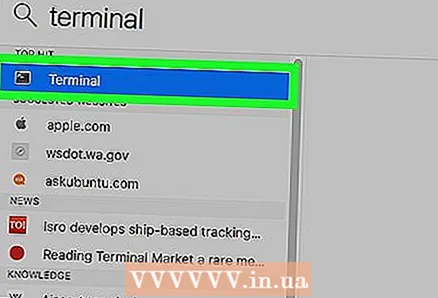
sudo killall -HUP mDNSResponder, DNS 캐시가 플러시되었다고 말합니다.
그리고 누르다 ⏎ 반환. 이렇게 하면 플러시 DNS 명령이 실행됩니다.

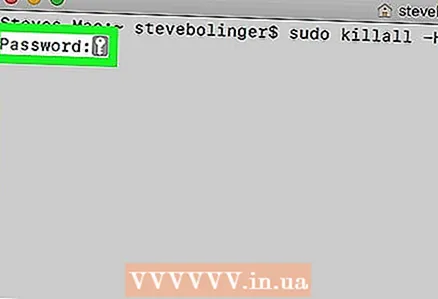
- 터미널은 입력하는 동안 키 입력을 표시하지 않지만 기록합니다.
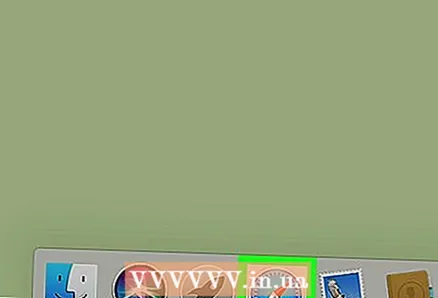
팁
- Windows에서는 잠시 동안 DNS 캐싱을 비활성화할 수 있습니다. 이렇게 하려면 명령 프롬프트를 열고 stop dnscache를 입력합니다. 이렇게 하면 다음 컴퓨터가 다시 시작될 때까지 DNS 캐싱이 중지됩니다.
- 모바일 장치의 DNS 캐시를 지우려면 가장 좋은 방법은 전원 버튼으로 휴대폰이나 태블릿을 껐다가 켜는 하드 다시 시작하는 것입니다.
경고
- DNS 캐시를 플러시하면 사이트의 첫 번째 로드가 평소보다 느려집니다.